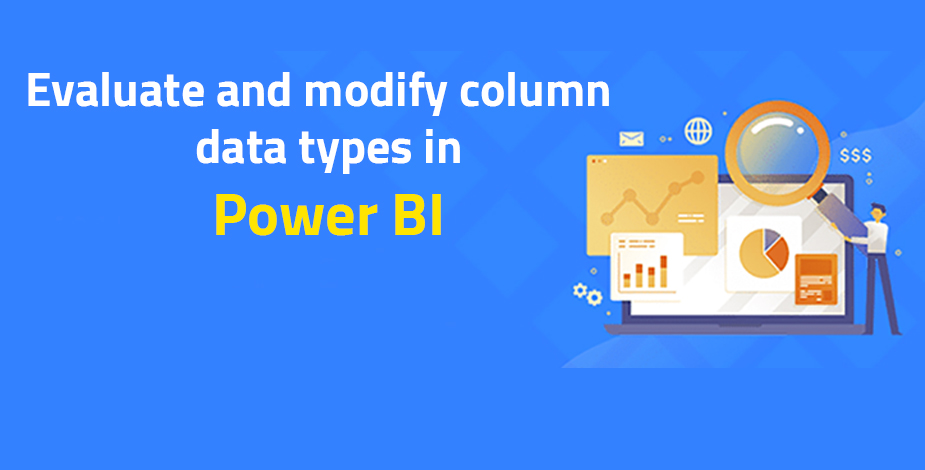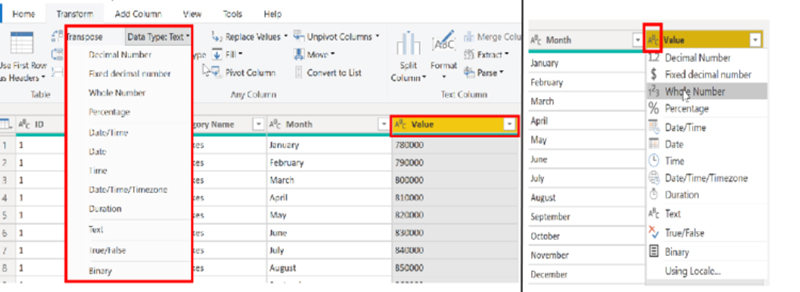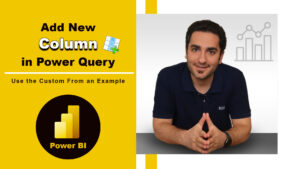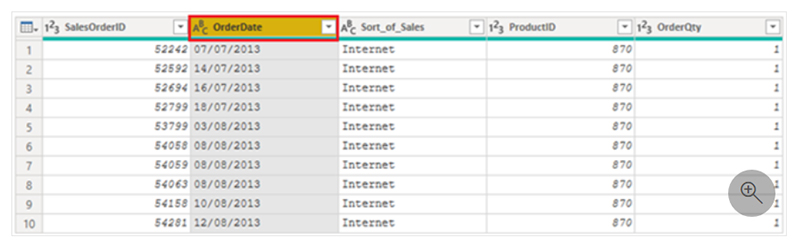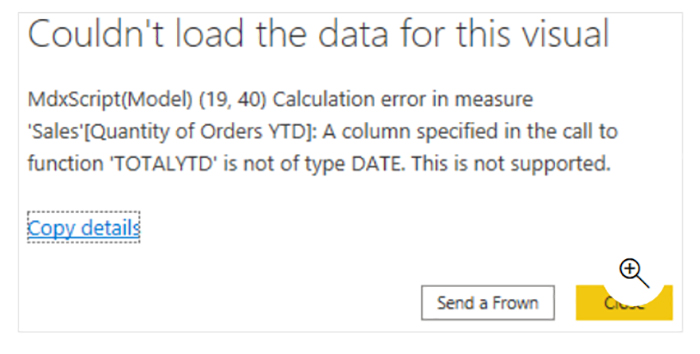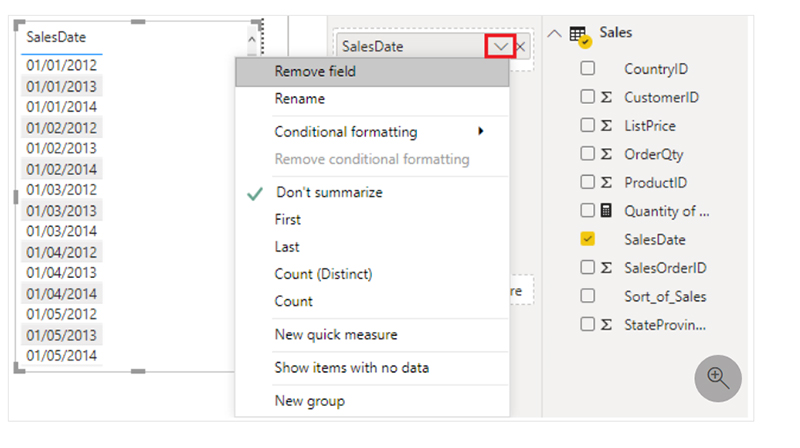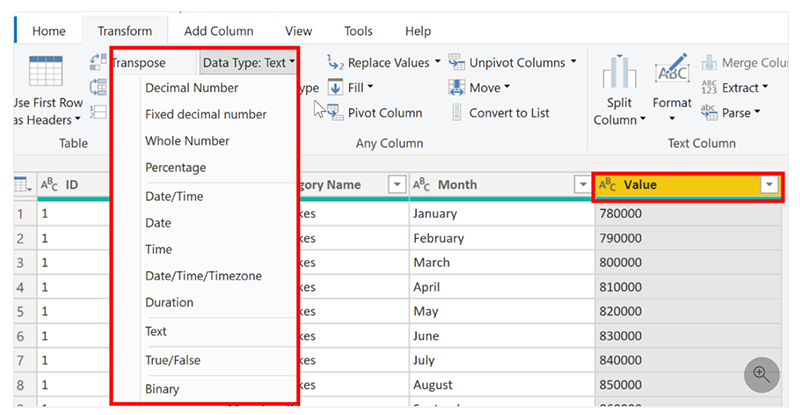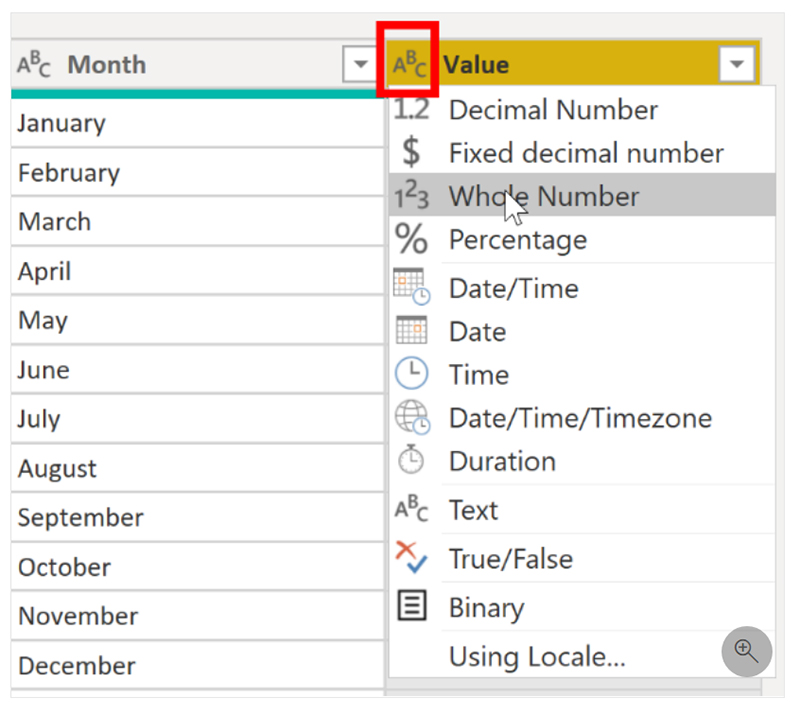ارزیابی و تغییر انواع داده های ستون در Power BI
هنگامی که یک جدول را از هر منبع داده وارد می کنید ، Power BI Desktop به طور خودکار اسکن 1000 ردیف اول (تنظیم پیش فرض) را آغاز می کند و سعی می کند نوع داده ها را در ستون ها تشخیص دهد.
برخی موارد ممکن است در جایی رخ دهد که Power BI Desktop نوع داده صحیح را تشخیص ندهد. در مواردی که انواع داده های نادرست رخ می دهد ، مشکلات عملکردی را تجربه خواهید کرد.
هنگامی که با فایلهای مسطح مانند فایلهای مقادیر جدا شده با کاما (.CSV) و کتابهای کار Excel (.XLSX) سروکار دارید ، شانس بیشتری برای دریافت خطاهای نوع داده دارید . زیرا داده ها به صورت دستی در کاربرگها وارد شده و اشتباهاتی رخ داده است. برعکس ، در پایگاه های داده ، هنگام ایجاد جداول یا نماها ، نوع داده ها از پیش تعیین شده است.
برای مشاهده ویدیوی آموزشی Add New Column در یوتیوب لینک زیر را کلیک کنید ⇓
⇐ ⇐ Add New Column From an Example in Power Query
بهترین روش این است که قبل از بارگذاری داده ها در مدل داده Power BI ، انواع داده های ستون را در Power Query Editor ارزیابی کنید. اگر تشخیص دادید که نوع داده نادرست است ، می توانید آن را تغییر دهید.
همچنین ممکن است بخواهید یک فرمت برای مقادیر یک ستون اعمال کنید و پیش فرض خلاصه سازی برای یک ستون را تغییر دهید. برای ادامه سناریوی که در حال تمیز کردن و تغییر داده های فروش برای آماده سازی گزارش هستید ، اکنون باید ستون ها را ارزیابی کنید تا از صحت نوع داده آنها اطمینان حاصل کنید.
شما باید هرگونه خطایی را که تشخیص می دهید تصحیح کنید. شما ستون OrderDate را ارزیابی می کنید. همانطور که انتظار می رفت ، حاوی داده های عددی است ، اما Power BI Desktop نادرست نوع داده ستون را روی Text تنظیم کرده است. برای گزارش این ستون ، باید نوع داده این ستون را از Text به Date تغییر دهید.
فهرست مطالب
Toggleپیامدهای انواع داده های نادرست
اطلاعات زیر بینشی از مشکلاتی که ممکن است هنگامی رخ دهد که Power BI نوع داده صحیح را تشخیص ندهد ، ایجاد می کند.
انواع داده های نادرست از ایجاد محاسبات خاص ، ایجاد سلسله مراتب یا ایجاد روابط مناسب با جداول دیگر جلوگیری می کند.
به عنوان مثال ، اگر سعی کنید مقدار سفارشات YTD را محاسبه کنید ، با خطای زیر مواجه می شوید مبنی بر اینکه نوع داده ستون OrderDate تاریخ نیست ، که در محاسبات مبتنی بر زمان مورد نیاز است.
Quantity of Orders YTD = TOTALYTD(SUM(‘Sales'[OrderQty]), ‘Sales'[OrderDate])
یکی دیگر از مشکلات استفاده از نوع داده نادرست در زمینه تاریخ ، عدم توانایی در ایجاد سلسله مراتب تاریخ است که به شما امکان می دهد داده های خود را به صورت سالانه ، ماهانه یا هفتگی تجزیه و تحلیل کنید.
تصویر زیر نشان می دهد که قسمت SalesDate به عنوان نوع تاریخ شناخته نمی شود و فقط به عنوان لیستی از تاریخها در جدول بصری ارائه می شود.
با این حال ، بهترین عمل استفاده از جدول تاریخ و خاموش کردن تاریخ/زمان خودکار برای خلاص شدن از سلسله مراتب تولید شده خودکار است.
نوع داده ستون را تغییر دهید
می توانید نوع داده های یک ستون را در دو مکان تغییر دهید: در Power Query Editor و در نمای Power BI Desktop Report با استفاده از ابزارهای ستون. بهتر است قبل از بارگذاری داده ها ، نوع داده را در Power Query Editor تغییر دهید.
نوع داده ستون را در Power Query Editor تغییر دهید
در Power Query Editor ، می توانید نوع داده ستون را به دو صورت تغییر دهید. یک راه این است که ستونی را که مشکل دارد انتخاب کنید ، در تب Transform نوع داده را انتخاب کنید و سپس نوع داده صحیح را از لیست انتخاب کنید.
روش دیگر این است که نماد نوع داده را در کنار سر ستون انتخاب کرده و سپس نوع داده صحیح را از لیست انتخاب کنید.
مانند سایر تغییرات ایجاد شده در Power Query Editor ، تغییری که در نوع داده ستون ایجاد می کنید به عنوان یک مرحله برنامه ریزی شده ذخیره می شود.
این مرحله Changed Type نامیده می شود و هر بار که داده ها به روز می شوند تکرار می شود.
پس از اتمام تمام مراحل پاکسازی و تغییر داده های خود ، Close & Apply را برای بستن Power Query Editor انتخاب کنید و تغییرات خود را در مدل داده خود اعمال کنید.
در این مرحله ، داده های شما باید برای تجزیه و تحلیل و گزارش دهی بسیار مناسب باشند.
دوره آموزشی هوش تجاری با Power BI »کلیک کنید« یک برنامه جامع است که بر توسعه مهارت در تجزیه و تحلیل دادهها، تجسم و گزارش سازی و گزارش دهی و دشبوردسازی با استفاده از ابزار Power BI تمرکز دارد.
سپاسگذاریم از وقتی که برای خواندن این مقاله گذاشتید
.
برای خرید لایسنس پاور بی ای Power BI کلیک کنید
.
برای مشاهده ویدیوهای آموزشی داده کاوی و هوش تجاری ما را در شبکه های اجتماعی دنبال کنید
Youtube Chanel :VISTA Data Mining
Aparat Chanel: VISTA Data Mining
Instagram Chanel: VISTA Data Mining
Telegram Chanel: VISTA Data Mining
Linkedin Chanel: VISTA Company